1、安装标准Ubuntu桌面
命令行如下:apt-get install ubuntu-desktop
2、安装完成进入/etc/pam.d目录,修改gdm-autologin及gdm-password两个文件。
将两个文件中的auth required pam_succeed_if.so user != root quiet_success
这一行注释掉。大概在文件的第三行。
3、修改/root/.profile,在最后一行的message n之前加上tty -s &&。使之成为tty -s && message n || true
保存重启,即可使用你的root用户登录了。
上述安装完成只是完成了本地的图形用户界面。要想远程登录,可安装xrdp远程桌面连接。步骤如下:
安装xrdp,tightvncserver,命令如下:apt-get install tightvncserver xrdp
这里要注意的是,如果你的系统中支持 Xorg的话,要先安装 tightvncserver 再安装 xrdp,因为这会影响到安装的xrdp的版本,如果先安装xrdp再安装tightvncserver,会出现老版本的xrdp,这里面没有Xorg,在笔者的系统中使用Xvnc会出现登录不上的问题,所以还是使用Xorg好。
在Xorg中我们可以在远程桌面和本地进行复制粘贴,这相对是十分便利的。
安装xubuntu-desktop,命令如下:apt-get install xubuntu-desktop
如果不安装xubuntu-desktop,使用windows远程桌面连接后Ubuntu的桌面是空白的,什么也没有。
安装完后,执行以下指令echo xfce4-session >~/.xsession
将xfce4-session写入到文件.xsession中
修改 /etc/xrdp/startwm.sh 文件
gedit /etc/xrdp/startwm.sh
在. /etc/X11/Xsession 上边添加 xfce4-session
修配置文件 /etc/X11/Xsession
在文件最上面添加 xfce4-session
重新启动xrdp服务sudo service xrdp restart
然后我们就可以使用Windows的mstsc登录了,界面如下
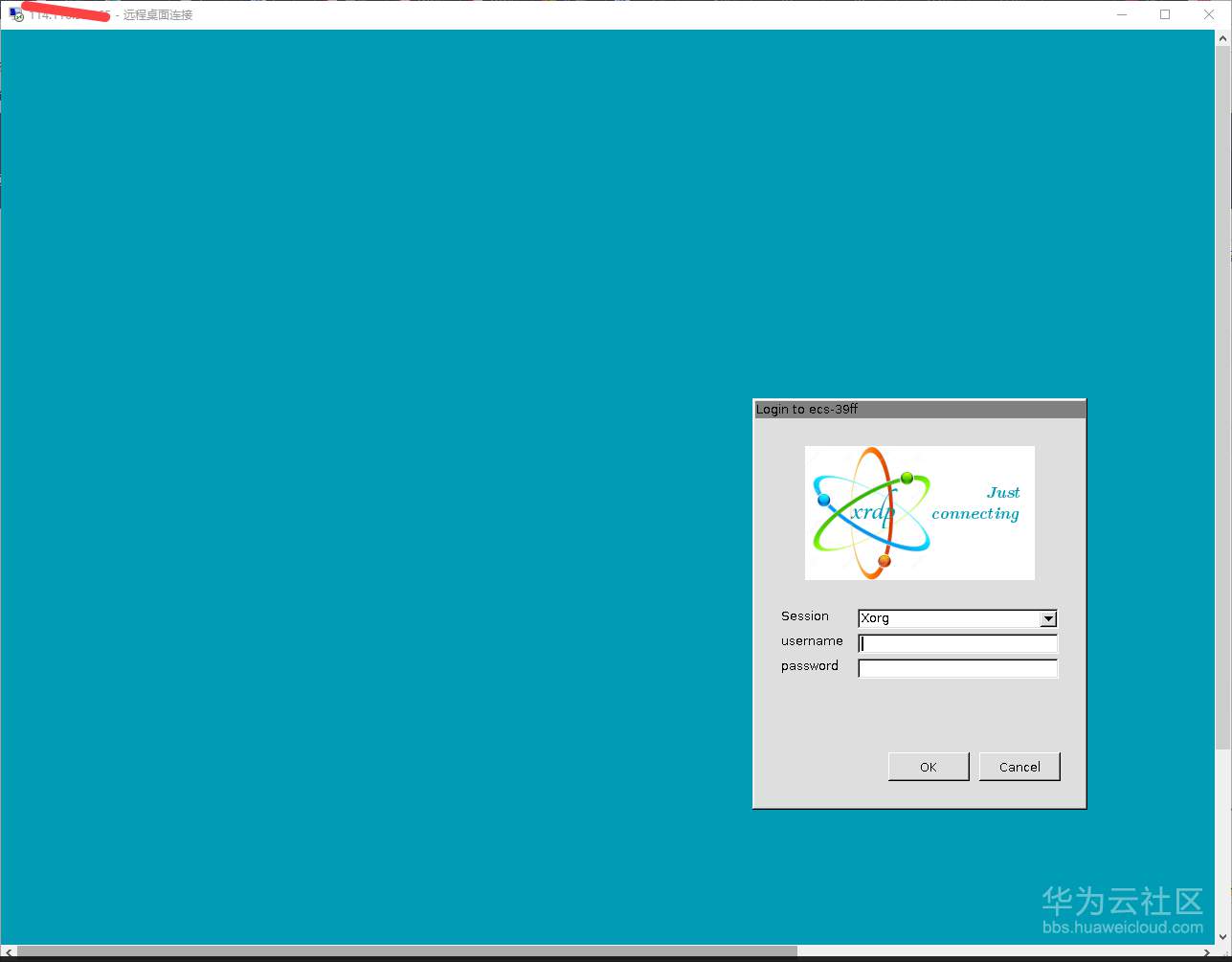
有一点需要注意的是,这里默认是需要root用户才可以登录的,如果要普通用户也能登录,只要修改.ICEauthority文件的权限后重启就可以了,这个文件就在用户目录 ~/ 下。




















 1422
1422











 被折叠的 条评论
为什么被折叠?
被折叠的 条评论
为什么被折叠?








